決定是否要建立桌面資料庫或 Access Web 應用程式
|
重要 Access Services 2010 和 Access Services 2013 將從下次發行的 SharePoint 中移除。 建議您不要建立新的 Web 應用程式,並將現有的應用程式移轉至替代的平台,例如 Microsoft Power Apps。 您可以與 Dataverse 共用 Access 資料,這是一個雲端資料庫,您可以在其中組建 Power Platform 應用程式、自動化工作流程、虛擬代理程式以及其他適用於網路、手機或平板電腦的程式。 如需詳細資訊,請參閱 開始使用:將 Access 資料移轉到 Dataverse。 |
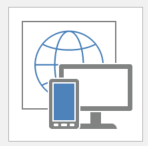 |
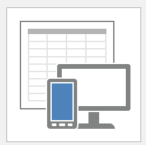 |
|
Access Web 應用程式範本 背景中有全域圖示。 |
Access 桌面資料庫範本 背景中有數據表圖示。 |
當您開啟 Access 2016 時,您會看到範本庫。 建立資料庫的第一個步驟是決定要建立 Access Web App 還是 Access 桌面資料庫。 決定取決於您有哪些工具可用,以及您的特定目標。 若要在 Access Web App 或桌面資料庫之間決定,請考慮下列事項:
設計考量
您必須先考慮三項重要的設計考慮。
IT 需求
|
如果發生下列情況,請使用 Access Web App: |
如果發生下列情況,請使用桌面資料庫: |
|---|---|
|
您可以搭配 SharePoint Online 使用 Microsoft 365 ,或是內部部署 SharePoint Server 2013 或 SharePoint Server 2016 搭配 Access Services 和 SQL Server 2012 (或更新版本) 。 |
您不是使用 SharePoint,或是您的 Microsoft 365 方案不包含 SharePoint Online。 |
|
您想要在 Microsoft Azure SQL Database 或 SQL Server 中儲存數據的可靠性、安全性及管理性。 |
您需要本機資料庫來儲存數據,或需要合併匯算來自不同內部部署數據源的數據。 |
|
您希望 Access Services 的最新功能在推出時立即推出。 |
您不介意等待下一版 Access 使用最新功能。 |
存取數據與設計
|
如果發生下列情況,請使用 Access Web App: |
如果發生下列情況,請使用桌面資料庫: |
|---|---|
|
貴組織內外的人員必須從任何位置和許多不同的裝置存取數據。 |
每個人都可以連線到儲存 Access 資料庫的電腦,而且最有可能從網路桌面電腦或膝上型電腦使用資料庫。 |
|
任何需要建立或修改 Access Web App 的人,皆擁有 Access 2016。 |
您的小組會使用不同版本的 Access 來建立及修改資料庫。 |
|
擁有許可權的任何人都可以檢視及編輯數據,即使他們沒有 Access。 |
您願意確保每個資料庫用戶都擁有 Access 或已安裝 Access Runtime。 |
商務目標和需求
|
如果發生下列情況,請使用 Access Web App: |
如果發生下列情況,請使用桌面資料庫: |
|---|---|
|
您的報告需求很簡單,或者您可以使用桌面資料庫連結至 Access Web App 中的數據,以獲得更複雜的報表。 |
您想要完全控制資料庫用戶體驗的外觀與風格。 |
|
您嘗試解決的問題不需要進階資料庫功能。 |
每次進行設計變更時,您都願意轉散發資料庫的前端。 |
|
您希望使用者介面有簡單、直覺的外觀與風格。 |
您有複雜的報告需求,例如,除了 Access Web App 提供的簡易摘要報表之外, (,您需要將其他資料庫整合至報表或設定報表) 格式。 |
|
您要立即使用設計變更。 |
您需要進階功能,例如:
|
Access Web App 與桌面資料庫之間的詳細差異
為了協助您做出正確的選擇,下表將醒目提示 Access Web App 與 Access 桌面資料庫之間的許多差異。
開始使用
|
功能 |
Access Web App |
Access 桌面資料庫 |
|---|---|---|
|
範本 |
Web 應用程式範本可從 Office 市集和 Access 中取得。 您可以在建立表格時使用表格範本。 |
桌面資料庫範本可在 Office.com 和 Access 中使用。 應用程式元件是包含多個資料庫物件的範本,可在應用程式元件庫中使用。 數據類型元件適用於欄位。 |
|
權限 |
許可權是從建立 Web 應用程式的 SharePoint 網站繼承而來。 |
根據系統檔案許可權設定個人許可權。 使用密碼加密資料庫。 |
|
輸入數據、檢視數據及修改資料庫結構的工具 |
使用網頁瀏覽器輸入和檢視數據。 需要 Access 才能建立或修改 Access Web App。 |
Access 或 Access Runtime (做為 Access 的一部分或免費下載) ,才能輸入及檢視數據。 需要 Access 才能建立或修改資料庫。 |
數據儲存空間
|
區域 |
Access Web App |
Access 桌面資料庫 |
|---|---|---|
|
儲存數據的位置 |
如果您搭配 sharePoint Online 使用 Microsoft 365 ,數據會儲存在 Microsoft Azure SQL Database 中。 如果您使用自己的內部部署 SharePoint Server 2013 或 SharePoint 2016 部署,數據會儲存在 SQL Server 內部部署。 |
數據會儲存在本機 Access 資料庫中。 |
|
需要 SQL Server |
如果您搭配 SharePoint Online 使用 Microsoft 365 ,SMicrosoft 會在 Microsoft Azure SQL Database 中為您託管資料庫。 如果您使用自己的 SharePoint Server 2013 或 SharePoint 2016 部署,則需要 SQL Server。 |
SQL Server 不需要。 |
|
資料庫大小 |
如果您使用 SharePoint Online,資料庫大小限製為 1 GB (GB) 。 如果您在內部部署使用 SharePoint Server 2013 或 SharePoint 2016 和 SQL Server,資料庫大小會透過 SQL Server 控制。 無論哪種情況,如果您打算透過儲存應用程式套件來備份您的數據,壓縮的數據必須小於 100 MB。 |
2 GB 的儲存空間可供數據和物件使用。 |
數據輸入
|
工作 |
Access Web App |
Access 桌面資料庫 |
|---|---|---|
|
從 Excel、Word 或其他來源複製並貼上 |
是的,您可以從其他來源將數據貼到 Access。 |
是的,您可以從其他來源將數據貼到 Access。 |
|
從下列來源匯入資料: |
|
|
|
將數據附加到數據表 |
將資料複製到新數據表。 然後手動或使用數據宏,將數據複製並貼到現有數據表中。 |
使用 [匯入精靈] 將數據附加到數據表。 |
|
連結至下列資料: |
SharePoint 清單 (只讀) |
|
資料庫結構
|
區域 |
Access Web App |
Access 桌面資料庫 |
|---|---|---|
|
表格 |
表格範本可供使用。 表格可以隱藏。 |
應用程式元件範本可供使用。 |
|
資料表關聯 |
建立查閱數據類型會建立關聯。 若要檢視關聯的相關信息,請選取 [查閱 ] 字段,然後選取 [修改查閱]。 |
數據表關聯會在 [資料庫關聯圖] 視窗中檢視。 |
|
查詢 |
沒有可用的宏指令查詢。 數據宏可用來執行更新、附加和刪除。 |
您可以使用宏指令查詢。 您可以使用交叉表查詢。 |
|
表單和檢視 |
在 Access Web App 中,表單稱為 檢視。 您可以使用互動式檢視設計工具。 可以顯示縮圖。 檢視類型:
|
窗體精靈可供使用。 表單類型:
|
|
表單版面配置 |
|
您可以使用圖元按圖元控制件、分割表單、子表單、定位點控制件和模式對話框。 |
|
數據輸入控制件 |
所有基本控件皆可使用,包括:
|
您可以使用其他網頁、導覽和圖表控制件。 |
|
尋找數據 |
UI 和使用自訂設計功能時,都提供選項。 |
|
|
報表 |
您可以使用簡單的摘要和群組檢視。 對於傳統的 Access 報表,請使用個別的 Access 桌面資料庫,該資料庫會連線至儲存 Access Web App 資料 Microsoft Azure SQL 資料庫 位置。 |
建立自訂報表。 |
|
巨集 |
使用提供的宏將UI和數據作業自動化。 |
使用宏或 VBA 自動化UI和數據作業。 |
|
ActiveX 控制件和數據物件 |
ActiveX 控制件和資料物件無法使用。 |
ActiveX 控件和數據物件可供使用。 |
|
電子郵件通知 |
在 Microsoft 365中,使用數據宏傳送電子郵件通知。 |
使用宏傳送電子郵件通知 |
工具
|
工具 |
Access Web App |
Access 桌面資料庫 |
|---|---|---|
|
數據表分析精靈以識別冗餘數據 |
無法使用 [數據表分析精靈]。 |
使用 [數據表分析精靈] 識別冗餘數據。 |
|
壓縮及修復 |
壓縮及修復工具無法使用。 |
您可以使用壓縮及修復工具。 |
|
資料庫文件管理員 |
資料庫文件管理員無法使用。 |
資料庫文件管理員可供使用。 |
|
效能分析器 |
效能分析器 無法使用。 |
效能分析器 可用。 |
|
備份及還原數據和結構的程式 |
雖然資料庫是儲存在 Microsoft Azure 中,但建議使用一般本機備份。 將 Access Web App 儲存為應用程式套件以備份、移動或部署。 只封裝 Web 應用程式的結構,或同時封裝 Web 應用程式結構和數據。 |
儲存資料庫檔案以備份數據或數據與結構。 |










